2017.5 OPEL VIVARO B display
[x] Cancel search: displayPage 100 of 131
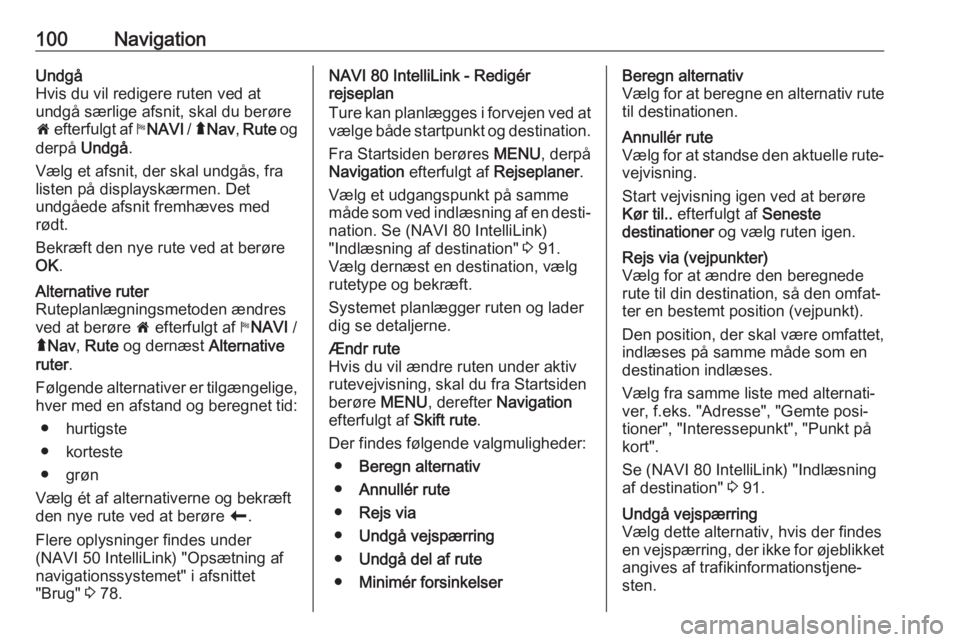
100NavigationUndgå
Hvis du vil redigere ruten ved at
undgå særlige afsnit, skal du berøre
7 efterfulgt af yNAVI / ý Nav , Rute og
derpå Undgå .
Vælg et afsnit, der skal undgås, fra
listen på displayskærmen. Det
undgåede afsnit fremhæves med
rødt.
Bekræft den nye rute ved at berøre
OK .Alternative ruter
Ruteplanlægningsmetoden ændres
ved at berøre 7 efterfulgt af yNAVI /
ý Nav , Rute og dernæst Alternative
ruter .
Følgende alternativer er tilgængelige,
hver med en afstand og beregnet tid:
● hurtigste
● korteste
● grøn
Vælg ét af alternativerne og bekræft
den nye rute ved at berøre r.
Flere oplysninger findes under
(NAVI 50 IntelliLink) "Opsætning af
navigationssystemet" i afsnittet
"Brug" 3 78.NAVI 80 IntelliLink - Redigér
rejseplan
Ture kan planlægges i forvejen ved at
vælge både startpunkt og destination.
Fra Startsiden berøres MENU, derpå
Navigation efterfulgt af Rejseplaner.
Vælg et udgangspunkt på samme
måde som ved indlæsning af en desti‐
nation. Se (NAVI 80 IntelliLink)
"Indlæsning af destination" 3 91.
Vælg dernæst en destination, vælg
rutetype og bekræft.
Systemet planlægger ruten og lader
dig se detaljerne.Ændr rute
Hvis du vil ændre ruten under aktiv rutevejvisning, skal du fra Startsiden
berøre MENU, derefter Navigation
efterfulgt af Skift rute.
Der findes følgende valgmuligheder: ● Beregn alternativ
● Annullér rute
● Rejs via
● Undgå vejspærring
● Undgå del af rute
● Minimér forsinkelserBeregn alternativ
Vælg for at beregne en alternativ rute til destinationen.Annullér rute
Vælg for at standse den aktuelle rute‐
vejvisning.
Start vejvisning igen ved at berøre
Kør til.. efterfulgt af Seneste
destinationer og vælg ruten igen.Rejs via (vejpunkter)
Vælg for at ændre den beregnede rute til din destination, så den omfat‐
ter en bestemt position (vejpunkt).
Den position, der skal være omfattet,
indlæses på samme måde som en
destination indlæses.
Vælg fra samme liste med alternati‐
ver, f.eks. "Adresse", "Gemte posi‐
tioner", "Interessepunkt", "Punkt på
kort".
Se (NAVI 80 IntelliLink) "Indlæsning af destination" 3 91.Undgå vejspærring
Vælg dette alternativ, hvis der findes
en vejspærring, der ikke for øjeblikket angives af trafikinformationstjene‐
sten.
Page 102 of 131
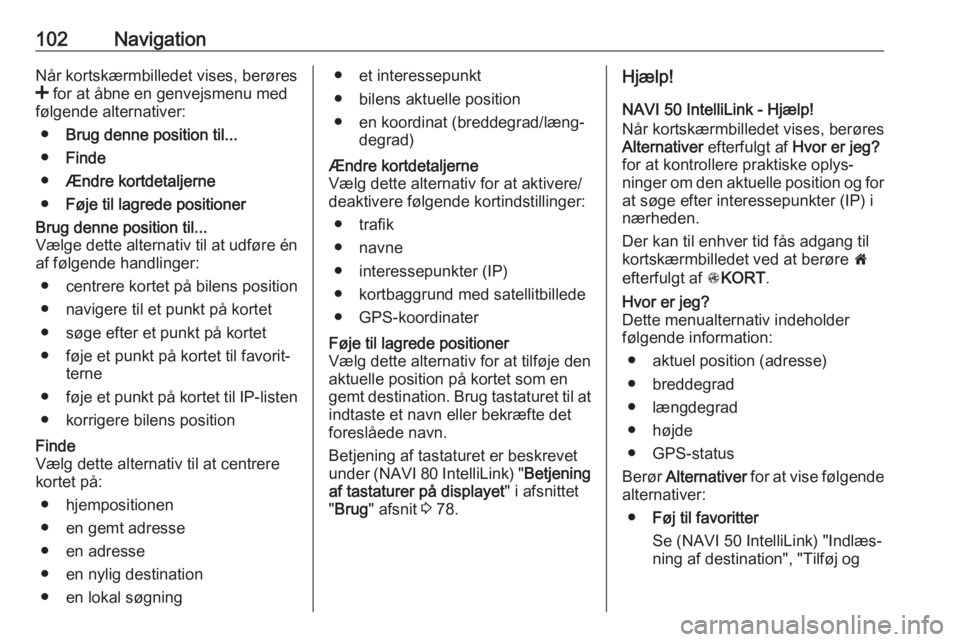
102NavigationNår kortskærmbilledet vises, berøres
< for at åbne en genvejsmenu med
følgende alternativer:
● Brug denne position til...
● Finde
● Ændre kortdetaljerne
● Føje til lagrede positionerBrug denne position til...
Vælge dette alternativ til at udføre én
af følgende handlinger:
● centrere kortet på bilens position● navigere til et punkt på kortet
● søge efter et punkt på kortet
● føje et punkt på kortet til favorit‐ terne
● føje et punkt på kortet til IP-listen
● korrigere bilens positionFinde
Vælg dette alternativ til at centrere
kortet på:
● hjempositionen
● en gemt adresse
● en adresse
● en nylig destination
● en lokal søgning● et interessepunkt
● bilens aktuelle position
● en koordinat (breddegrad/læng‐ degrad)Ændre kortdetaljerne
Vælg dette alternativ for at aktivere/
deaktivere følgende kortindstillinger:
● trafik
● navne
● interessepunkter (IP)
● kortbaggrund med satellitbillede ● GPS-koordinaterFøje til lagrede positioner
Vælg dette alternativ for at tilføje den
aktuelle position på kortet som en
gemt destination. Brug tastaturet til at indtaste et navn eller bekræfte det
foreslåede navn.
Betjening af tastaturet er beskrevet
under (NAVI 80 IntelliLink) " Betjening
af tastaturer på displayet " i afsnittet
" Brug " afsnit 3 78.Hjælp!
NAVI 50 IntelliLink - Hjælp!
Når kortskærmbilledet vises, berøres
Alternativer efterfulgt af Hvor er jeg?
for at kontrollere praktiske oplys‐
ninger om den aktuelle position og for
at søge efter interessepunkter (IP) i
nærheden.
Der kan til enhver tid fås adgang til
kortskærmbilledet ved at berøre 7
efterfulgt af sKORT .Hvor er jeg?
Dette menualternativ indeholder
følgende information:
● aktuel position (adresse)
● breddegrad
● længdegrad
● højde
● GPS-status
Berør Alternativer for at vise følgende
alternativer:
● Føj til favoritter
Se (NAVI 50 IntelliLink) "Indlæs‐
ning af destination", "Tilføj og
Page 107 of 131
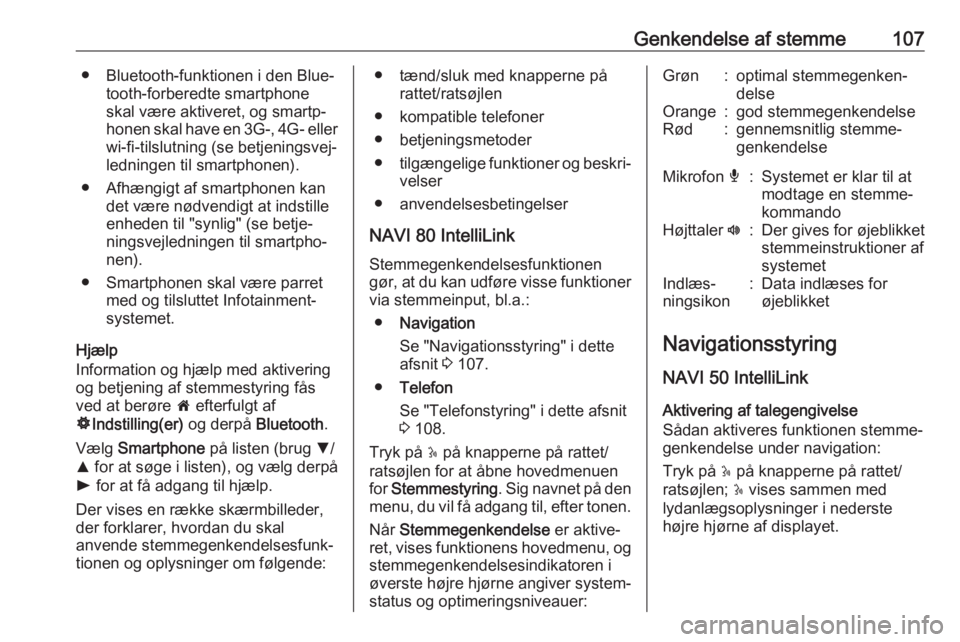
Genkendelse af stemme107● Bluetooth-funktionen i den Blue‐tooth-forberedte smartphoneskal være aktiveret, og smartp‐
honen skal have en 3G-, 4G- eller
wi-fi-tilslutning (se betjeningsvej‐
ledningen til smartphonen).
● Afhængigt af smartphonen kan det være nødvendigt at indstille
enheden til "synlig" (se betje‐ ningsvejledningen til smartpho‐
nen).
● Smartphonen skal være parret med og tilsluttet Infotainment-
systemet.
Hjælp
Information og hjælp med aktivering
og betjening af stemmestyring fås ved at berøre 7 efterfulgt af
ÿ Indstilling(er) og derpå Bluetooth.
Vælg Smartphone på listen (brug S/
R for at søge i listen), og vælg derpå
l for at få adgang til hjælp.
Der vises en række skærmbilleder,
der forklarer, hvordan du skal
anvende stemmegenkendelsesfunk‐
tionen og oplysninger om følgende:● tænd/sluk med knapperne på rattet/ratsøjlen
● kompatible telefoner
● betjeningsmetoder
● tilgængelige funktioner og beskri‐
velser
● anvendelsesbetingelser
NAVI 80 IntelliLink
Stemmegenkendelsesfunktionen
gør, at du kan udføre visse funktioner
via stemmeinput, bl.a.:
● Navigation
Se "Navigationsstyring" i dette afsnit 3 107.
● Telefon
Se "Telefonstyring" i dette afsnit
3 108.
Tryk på 5 på knapperne på rattet/
ratsøjlen for at åbne hovedmenuen for Stemmestyring . Sig navnet på den
menu, du vil få adgang til, efter tonen.
Når Stemmegenkendelse er aktive‐
ret, vises funktionens hovedmenu, og stemmegenkendelsesindikatoren i
øverste højre hjørne angiver system‐
status og optimeringsniveauer:Grøn:optimal stemmegenken‐
delseOrange:god stemmegenkendelseRød:gennemsnitlig stemme‐
genkendelseMikrofon é:Systemet er klar til at
modtage en stemme‐
kommandoHøjttaler l:Der gives for øjeblikket
stemmeinstruktioner af
systemetIndlæs‐
ningsikon:Data indlæses for
øjeblikket
Navigationsstyring
NAVI 50 IntelliLink Aktivering af talegengivelse
Sådan aktiveres funktionen stemme‐
genkendelse under navigation:
Tryk på 5 på knapperne på rattet/
ratsøjlen; 5 vises sammen med
lydanlægsoplysninger i nederste
højre hjørne af displayet.
Page 108 of 131
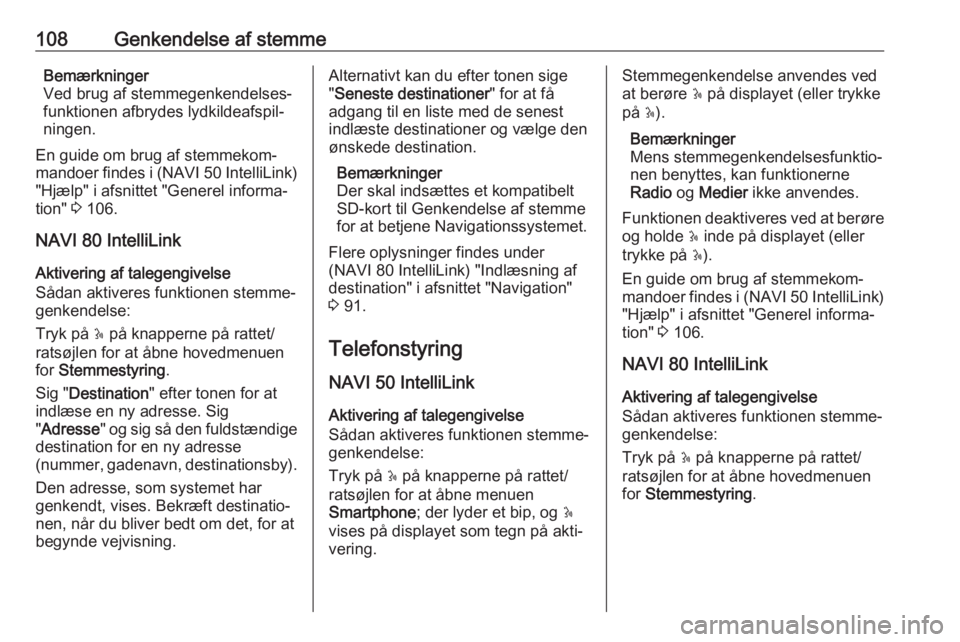
108Genkendelse af stemmeBemærkninger
Ved brug af stemmegenkendelses‐
funktionen afbrydes lydkildeafspil‐
ningen.
En guide om brug af stemmekom‐
mandoer findes i (NAVI 50 IntelliLink )
"Hjælp" i afsnittet "Generel informa‐
tion" 3 106.
NAVI 80 IntelliLink Aktivering af talegengivelse
Sådan aktiveres funktionen stemme‐
genkendelse:
Tryk på 5 på knapperne på rattet/
ratsøjlen for at åbne hovedmenuen for Stemmestyring .
Sig " Destination " efter tonen for at
indlæse en ny adresse. Sig
" Adresse " og sig så den fuldstændige
destination for en ny adresse
(nummer, gadenavn, destinationsby).
Den adresse, som systemet har
genkendt, vises. Bekræft destinatio‐
nen, når du bliver bedt om det, for at
begynde vejvisning.Alternativt kan du efter tonen sige
" Seneste destinationer " for at få
adgang til en liste med de senest
indlæste destinationer og vælge den
ønskede destination.
Bemærkninger
Der skal indsættes et kompatibelt
SD-kort til Genkendelse af stemme
for at betjene Navigationssystemet.
Flere oplysninger findes under
(NAVI 80 IntelliLink) "Indlæsning af
destination" i afsnittet "Navigation"
3 91.
Telefonstyring
NAVI 50 IntelliLink
Aktivering af talegengivelse
Sådan aktiveres funktionen stemme‐
genkendelse:
Tryk på 5 på knapperne på rattet/
ratsøjlen for at åbne menuen
Smartphone ; der lyder et bip, og 5
vises på displayet som tegn på akti‐
vering.Stemmegenkendelse anvendes ved
at berøre 5 på displayet (eller trykke
på 5).
Bemærkninger
Mens stemmegenkendelsesfunktio‐
nen benyttes, kan funktionerne
Radio og Medier ikke anvendes.
Funktionen deaktiveres ved at berøre
og holde 5 inde på displayet (eller
trykke på 5).
En guide om brug af stemmekom‐
mandoer findes i (NAVI 50 IntelliLink )
"Hjælp" i afsnittet "Generel informa‐
tion" 3 106.
NAVI 80 IntelliLink
Aktivering af talegengivelse
Sådan aktiveres funktionen stemme‐
genkendelse:
Tryk på 5 på knapperne på rattet/
ratsøjlen for at åbne hovedmenuen
for Stemmestyring .
Page 109 of 131

Genkendelse af stemme109Sig "Telefon " efter tonen for at få
adgang til telefonmenuen. Sig navnet
på en gemt kontakt eller et telefon‐
nummer. Den ønskede kontakt vises
på displayet, hvis den er registreret af
systemet.
Sig " Ring op " for at starte opkaldet.
Sig " Slet" for at annullere indlæsnin‐
gen og prøve igen.
Alternativt kan man for at indlede et
opkald direkte fra hovedmenuen for Stemmestyring berøre 5 og sige
navnet på en gemt kontakt eller et
telefonnummer.
Page 111 of 131
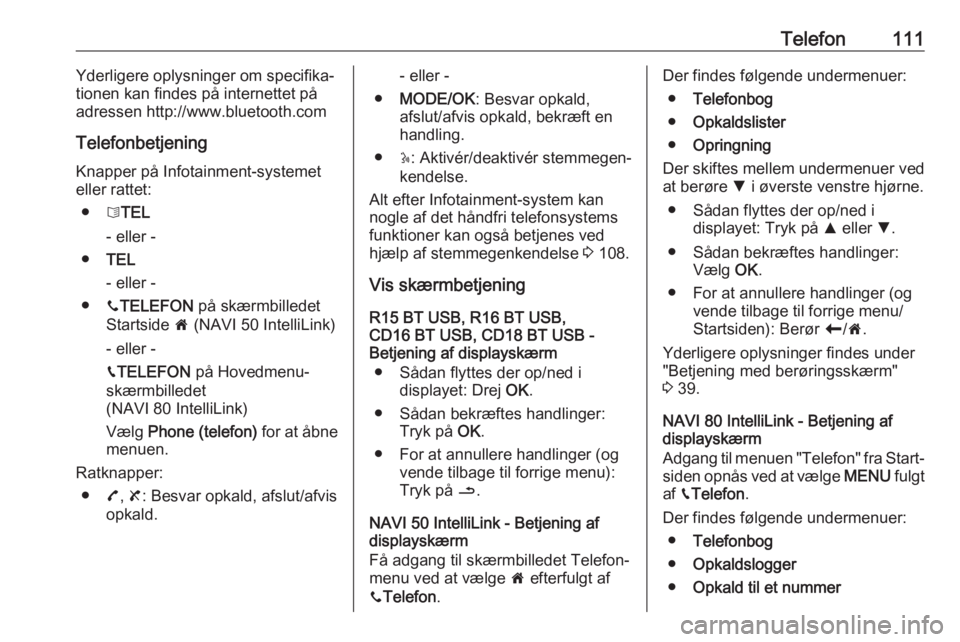
Telefon111Yderligere oplysninger om specifika‐
tionen kan findes på internettet på adressen http://www.bluetooth.com
Telefonbetjening Knapper på Infotainment-systemet
eller rattet:
● 6TEL
- eller -
● TEL
- eller -
● yTELEFON på skærmbilledet
Startside 7 (NAVI 50 IntelliLink)
- eller -
g TELEFON på Hovedmenu-
skærmbilledet
(NAVI 80 IntelliLink)
Vælg Phone (telefon) for at åbne
menuen.
Ratknapper: ● 7, 8 : Besvar opkald, afslut/afvis
opkald.- eller -
● MODE/OK : Besvar opkald,
afslut/afvis opkald, bekræft en
handling.
● 5: Aktivér/deaktivér stemmegen‐
kendelse.
Alt efter Infotainment-system kan
nogle af det håndfri telefonsystems
funktioner kan også betjenes ved
hjælp af stemmegenkendelse 3 108.
Vis skærmbetjening R15 BT USB, R16 BT USB,
CD16 BT USB, CD18 BT USB -
Betjening af displayskærm
● Sådan flyttes der op/ned i displayet: Drej OK.
● Sådan bekræftes handlinger: Tryk på OK.
● For at annullere handlinger (og vende tilbage til forrige menu):
Tryk på /.
NAVI 50 IntelliLink - Betjening af
displayskærm
Få adgang til skærmbilledet Telefon‐
menu ved at vælge 7 efterfulgt af
y Telefon .Der findes følgende undermenuer:
● Telefonbog
● Opkaldslister
● Opringning
Der skiftes mellem undermenuer ved at berøre S i øverste venstre hjørne.
● Sådan flyttes der op/ned i displayet: Tryk på R eller S.
● Sådan bekræftes handlinger: Vælg OK.
● For at annullere handlinger (og vende tilbage til forrige menu/
Startsiden): Berør r/7 .
Yderligere oplysninger findes under "Betjening med berøringsskærm"
3 39.
NAVI 80 IntelliLink - Betjening af
displayskærm
Adgang til menuen "Telefon" fra Start‐
siden opnås ved at vælge MENU fulgt
af gTelefon .
Der findes følgende undermenuer: ● Telefonbog
● Opkaldslogger
● Opkald til et nummer
Page 112 of 131
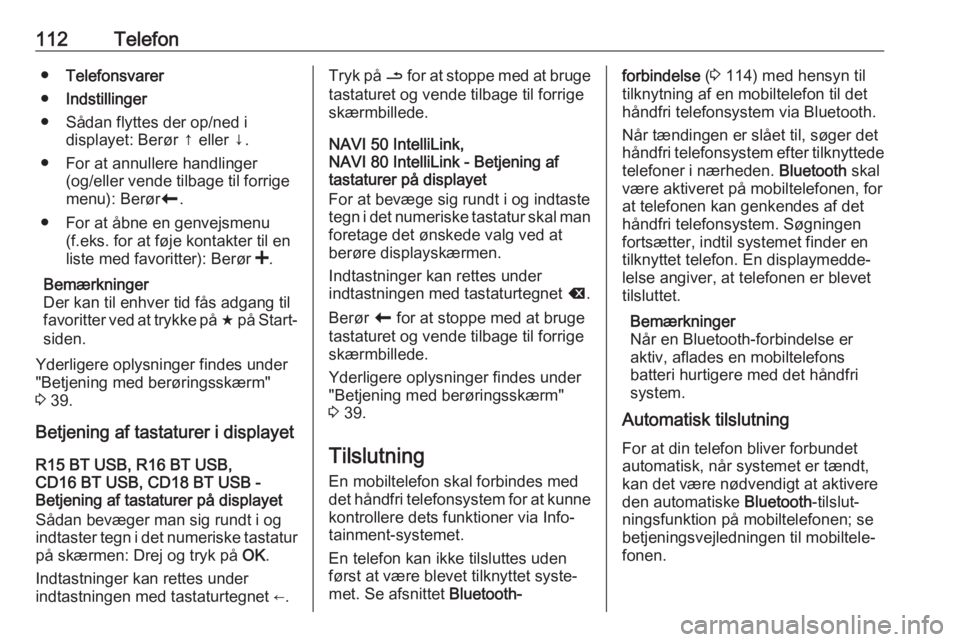
112Telefon●Telefonsvarer
● Indstillinger
● Sådan flyttes der op/ned i displayet: Berør ↑ eller ↓.
● For at annullere handlinger (og/eller vende tilbage til forrige
menu): Berør r.
● For at åbne en genvejsmenu (f.eks. for at føje kontakter til en
liste med favoritter): Berør <.
Bemærkninger
Der kan til enhver tid fås adgang til
favoritter ved at trykke på f på Start‐
siden.
Yderligere oplysninger findes under "Betjening med berøringsskærm"
3 39.
Betjening af tastaturer i displayet
R15 BT USB, R16 BT USB,
CD16 BT USB, CD18 BT USB -
Betjening af tastaturer på displayet
Sådan bevæger man sig rundt i og
indtaster tegn i det numeriske tastatur
på skærmen: Drej og tryk på OK.
Indtastninger kan rettes under
indtastningen med tastaturtegnet ←.Tryk på / for at stoppe med at bruge
tastaturet og vende tilbage til forrige
skærmbillede.
NAVI 50 IntelliLink,
NAVI 80 IntelliLink - Betjening af
tastaturer på displayet
For at bevæge sig rundt i og indtaste
tegn i det numeriske tastatur skal man
foretage det ønskede valg ved at
berøre displayskærmen.
Indtastninger kan rettes under
indtastningen med tastaturtegnet k.
Berør r for at stoppe med at bruge
tastaturet og vende tilbage til forrige
skærmbillede.
Yderligere oplysninger findes under
"Betjening med berøringsskærm"
3 39.
Tilslutning
En mobiltelefon skal forbindes med
det håndfri telefonsystem for at kunne
kontrollere dets funktioner via Info‐
tainment-systemet.
En telefon kan ikke tilsluttes uden
først at være blevet tilknyttet syste‐
met. Se afsnittet Bluetooth-forbindelse (3 114) med hensyn til
tilknytning af en mobiltelefon til det
håndfri telefonsystem via Bluetooth.
Når tændingen er slået til, søger det
håndfri telefonsystem efter tilknyttede telefoner i nærheden. Bluetooth skal
være aktiveret på mobiltelefonen, for at telefonen kan genkendes af det
håndfri telefonsystem. Søgningen
fortsætter, indtil systemet finder en
tilknyttet telefon. En displaymedde‐
lelse angiver, at telefonen er blevet
tilsluttet.
Bemærkninger
Når en Bluetooth-forbindelse er
aktiv, aflades en mobiltelefons
batteri hurtigere med det håndfri
system.
Automatisk tilslutning
For at din telefon bliver forbundet
automatisk, når systemet er tændt,
kan det være nødvendigt at aktivere
den automatiske Bluetooth-tilslut‐
ningsfunktion på mobiltelefonen; se
betjeningsvejledningen til mobiltele‐
fonen.
Page 113 of 131

Telefon113Bemærkninger
Alt efter Infotainment-system sker
der, når en parret telefon tilsluttes
igen, eller når to parrede telefoner er
inden for det håndfri systems
område, en automatisk tilslutning af
prioritetstelefonen (hvis den er defi‐
neret) eller den sidst tilsluttede tele‐
fon, selv om denne telefon er uden
for bilen, men stadig inden for det
håndfri systems område.
Hvis et opkald allerede er i gang
under automatisk tilslutning, skifter
samtalen automatisk over til bilens
mikrofon og højttalere.
Hvis tilslutning mislykkes: ● kontroller, om telefonen er tændt
● kontroller, at batteriet ikke er fladt
● kontroller, om telefonen allerede er blevet tilknyttet
Bluetooth -funktionen i mobiltelefonen
og det håndfri system skal være aktiv,
ligseom mobiltelefonen skal være
konfigureret til at acceptere syste‐
mets tilslutningsanmodning.Manuel tilslutning
R15 BT USB, R16 BT USB,
CD16 BT USB, CD18 BT USB -
Manuel tilslutning
Hvis du vil skifte den telefon, der er
tilsluttet det håndfri telefonsystem,
skal du trykke på TEL og vælge
menuen Vælg enhed . På udstyrsli‐
sten vises de telefoner, der allerede
er tilknyttet systemet.
Vælg den ønskede telefon på listen
og bekræft ved at trykke på OK. En
displaymeddelelse bekræfter telefon‐
tilslutningen.
NAVI 50 IntelliLink - Manuel tilslutning Den telefon, der er tilsluttet det hånd‐
fri telefonsystem, skiftes ved at
berøre 7 efterfulgt af
ÿ INDSTILLING(ER) og derpå
Bluetooth (eller vælg Telefon fra
Startsiden).
Vælg dernæst Vis Bluetooth-
enhedsliste . På udstyrslisten vises de
telefoner, der allerede er tilknyttet
systemet.Vælg den ønskede telefon på listen
og bekræft ved at berøre OK. Alt efter
version vises J sammen med den
valgte telefon som tegn på, at den er
tilsluttet.
NAVI 80 IntelliLink - Manuel tilslutning
Ændring af den telefon, der er tilslut‐
tet det håndfri telefonsystem, sker fra Startsiden ved at berøre MENU derpå
g Telefon fulgt af Indstillinger .
Vælg derefter Enhedsstyring . På
udstyrslisten vises de telefoner, der allerede er tilknyttet systemet. Vælg
den ønskede telefon på listen.
Afbrydelse af en telefons
tilslutning
Hvis der slukkes for mobiltelefonen,
afbrydes dens tilslutning til det håndfri
system automatisk.
Hvis et opkald allerede er i gang
under afbrydelse af tilslutningen, skif‐ ter samtalen automatisk over til mobil‐
telefonen.